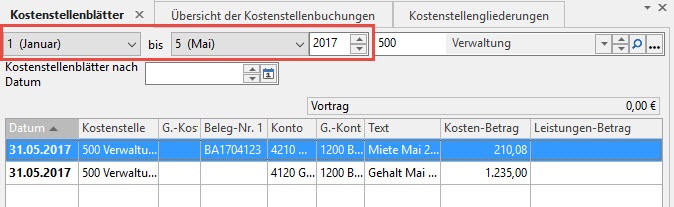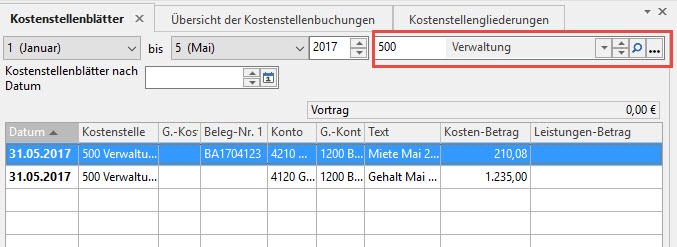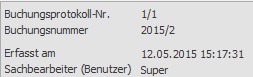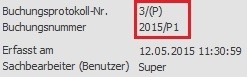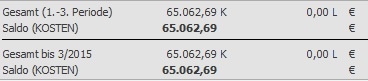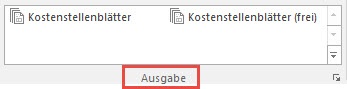Über das Register: "Kostenstellenblätter" (Bereich BUCHHALTUNG - KOSTENSTELLENANALYSE)stehen Ihnen umfangreiche Druckmöglichkeiten, sowie die Anzeige ausgewählter Kostenstellenblätter am Bildschirm zur Verfügung.
Über diese Auswahlfenster wählen Sie die Periode und das Wirtschaftsjahr aus, für welche die Buchungszeilen auf den Kostenstellenblättern angezeigt werden sollen. Auswählbar sind alle Wirtschaftsjahre und Perioden, welche in der FiBu bebucht wurden. Über die schwarzen Pfeile in den Schaltflächen erreichen Sie das Kontextmenü zur Auswahl der anzuzeigenden Periode bzw.- des Jahres. Es können auch alle Perioden eines Wirtschaftsjahres sowie ein Zeitraum angezeigt werden.
Hier geben Sie die Nummer der Kostenstelle ein, welche am Bildschirm angezeigt werden soll. Für die Suche einer Kostenstelle stehen Ihnen rechts in diesem Feld mehrere Schaltflächen zur Verfügung.
Mittels der kleinen Pfeiltaste öffnet sich die Kostenstellenverwaltung in der Sie mit Hilfe eines Scrollbalkens die gewünschte Kostenstelle suchen können. In den Spalten P. (Periode) / WJ. (Wirtschaftsjahr) wird Ihnen durch das Symbol
mitgeteilt, ob es für die ausgewählte Buchungsperiode und das Wirtschaftsjahr Buchungen für diese Kostenstelle gibt. In der Spalte "Letzte Bebuchung" steht das Datum, wann die Kostenstelle das letzte mal bebucht wurde.
Über diese kleinen Pfeile kann das nächste oder das vorhergehende Kostenstellenblatt aufgerufen werden.
Die Lupe öffnet die Suchfunktion.
Ist die gewünschte Kostenstelle gefunden, kann diese mit der Schaltfläche: ÜBERNEHMEN & SCHLIEßEN
für die Kostenstellenblattansicht übernommen werden.
Die drei Punkte öffnen den Stammdatenbereich Kostenstellen mit allen Funktionen, die Ihnen auch direkt im Stammdatenbereich zur Verfügung stehen. Es besteht also die Möglichkeit, direkt aus der Kostenstellenanalyse bei Bedarf Kostenstellen zu bearbeiten.
...
Bei Bedarf kann die Anordnung der Felder für die Ansicht des Kostenstellenblattes über die Schaltfläche: TABELLE
geändert werden. Über den schwarzen Pfeil in der Schaltfläche öffnet sich das Kontextmenü und es stehen folgende Möglichkeiten zur Auswahl:
...
bereits endgültig gebuchte Buchungen
Proformabuchungen
Buchungsprotokoll-Nr.:
...
Die Protokollnummern werden fortlaufend hochgezählt, in jeder Buchungsperiode bei 1 beginnend.
Beachten Sie, dass innerhalb eines Mandanten, unabhängig davon, wie viele User Geschäftsvorfälle erfassen und buchen, pro Buchungslauf eine Protokollnummer benutzt wird. Starten Sie an einem Tag mehrere Buchungsläufe, werden auch mehrere Protokollnummern erzeugt.
...
Die Buchungsnummer zeigt das Buchungsjahr und die laufende Buchungsnummer an. An Stelle der laufenden Buchungsnummer wird ein "P" angezeigt, wenn es sich bei der selektierten Zeile um eine Proformabuchung handelt.
Beachten Sie, dass sich die laufende Nummer auf das gesamte Wirtschaftsjahr bezieht.
...
Im folgenden Bereich werden die Salden angezeigt:
Gesamt (Periode):
...
Dieser Wert stellt den Saldo zwischen Kosten und Leistung der ausgewählten Periode dar.
Beachten Sie, dass in diesem Saldo der Vortragswert nicht berücksichtigt wird.
...
Schaltflächen im Bereich Kostenstellenblätter:
Schaltfläche: SORTIEREN
Über den schwarzen Pfeil in dieser Schaltfläche öffnet sich das Kontextmenü, in welchem folgende Suchkriterien ausgewählt werden können:
...
Entsprechend des selektierten Suchkriteriums kann in dem Feld rechts daneben der entsprechende Eintrag vorgenommen werden.
Gruppe: AUSGABE
Über diese Schaltfläche stehen Ihnen verschiedene Möglichkeiten zum Ausdrucken der Kostenstellenblätter zur Verfügung. Über den schwarzen Pfeil in dieser Schaltfläche öffnet sich das Kontextmenü, in welchem folgende Drucke ausgewählt werden können:
...
- Proformaumsatz verwenden
- Als Proformaumsatz deklarieren, sofern Proformaumsatz verwendet wird.
Schaltfläche: DETAILS
Mit Hilfe der Detail-Ansichten können Sie sich schnell weitere Informationen zu dem jeweils markierten Buchungssatz aufrufen, ohne den Bereich der Kostenstellenanalyse - Kostenstellenblätter verlassen zu müssen. Zum gezielten Öffnen einer Detail-Ansicht verwenden Sie bitte den schwarzen Pfeil innerhalb der Schaltfläche.
...
Mit dieser Funktion können Sie ein Export-Layout neu erstellen oder ein bestehendes Export-Layout für den Export auswählen.
...
class="Element10">Ad hoc-Exporte
Ad hoc-Exporte sind schnelle Excel-Exporte der aktuellen Tabellenansicht.
...